Organizar uma Troca de Presentes no AO3
O Archive of Our Own - AO3 (O Nosso Próprio Arquivo) tem funcionalidades desenhadas para te ajudar a organizar Trocas de Presentes e Prompt Memes. Isto significa que podes utilizar os nossos recursos - incluindo contas de pessoas utilizadoras, tags, alojamento de obras, notificações, etc. - para o teu desafio.
Este tutorial vai guiar-te pelos passos de criação de uma Troca de Presentes. Se estás a organizar um Prompt Meme, consulta antes o nosso Tutorial: Como Organizar um Prompt Meme no AO3.
Todas as Trocas de Presentes são diferentes e, por isso, o AO3 oferece muitos recursos para personalizares o teu desafio de forma a satisfazer as tuas necessidades e preferências. Este tutorial não irá abranger todos os cenários, mas deverá guiar-te pela maioria dos passos necessários para criares a tua Troca de Presentes.
Para mais informação sobre coleções e desafios, por favor recorre às Perguntas Frequentes (FAQs) sobre Coleções, Troca de Presentes e Prompt Memes. Caso as tuas questões não sejam respondidas pelos Tutoriais ou pelas FAQs, por favor contacta-nos e faremos o nosso melhor para te ajudar.
Antes de Começares
Antes de configurares a tua Troca de Presentes, é importante que penses nos parâmetros que queres estabelecer. As configurações que escolheres para pedidos e ofertas vão afetar a forma como poderás formar pares com base nos mesmos. Ao tomares uma decisão sobre estes fatores agora, menos problemas surgirão no futuro.
Por exemplo, se tencionas emparelhar as pessoas participantes utilizando tags de personagens e relações, deves assegurar-te de que as tags de personagens e relações são obrigatórias no formulário de Inscrição. Se tencionas emparelhar com base em duas personagens, certifica-te de que as pessoas participantes não podem pedir só uma personagem ou oferecer só uma. Da mesma forma, se queres controlo sobre as tags que as tuas pessoas participantes podem utilizar (quer para limitar as suas opções ou para adicionar algumas não atualmente disponíveis no AO3), talvez queiras considerar preparar um conjunto de tags. Também podes utilizar um conjunto de tags para permitir que as tuas pessoas participantes indiquem as tags que gostariam de utilizar - a isto chamamos "nomeações". Podes descobrir mais sobre este processo nas nossas FAQs de Conjuntos de Tags.
Também é possível realizar uma troca sem utilizar tags. Por exemplo, uma troca realizada para uma relação específica pode escolher utilizar a área de descrição para prompts de desafio e não aceitar tags. Neste caso, podes ainda emparelhar as tuas pessoas participantes automaticamente, criando pares completamente aleatórios. Poderás refinar manualmente os resultados da organização por pares, independentemente do processo utilizado, após a finalização da organização inicial.
Criar uma Troca de Presentes
Para criar uma Troca de Presentes, primeiro terás de criar a coleção ou subcoleção de alojamento. Podes encontrar as instruções passo a passo para fazer isto no nosso Tutorial: Como Criar uma Coleção. Quando estiveres a criar a tua coleção, seleciona "Gift Exchange" (Troca de Presentes) do menu "Type of challenge, if any" (Tipo de desafio, se algum) na secção de Preferências.
Depois de criares a tua coleção como uma Troca de Presentes, uma página abrirá para configurares o teu desafio. Esta página está dividida em várias partes, a primeira das quais é um Schedule (Cronograma). Há várias configurações que não podem ser alteradas após receberes inscrições para a tua Troca de Presentes, pelo que sugerimos que mantenhas as inscrições fechadas até teres visualizado e testado o teu formulário de inscrição. Haverá mais informação sobre isto mais tarde no tutorial.
Cronograma
Na secção Cronograma, podes indicar prazos para as várias etapas da tua Troca de Presentes. Estes prazos são apenas informativos; o AO3 não vai automaticamente abrir inscrições, fechar inscrições ou revelar obras ou pessoas criadoras. Estas tarefas têm todas de ser feitas manualmente ao selecionar ou desmarcar as caixas relevantes nas alturas apropriadas. Os prazos aqui indicados irão aparecer na página de Perfil da Troca de Presentes.
Sign-up open? (Inscrições abertas?)
Quando esta caixa for selecionada, as inscrições serão abertas e as pessoas utilizadoras do AO3 poderão submeter inscrições para a tua Troca de Presentes. Pessoas proprietárias e moderadoras podem aceder ao formulário de Inscrição, independentemente deste estar ativo.
Recomendamos que deixes isto desmarcado enquanto estiveres a criar o teu desafio. Quando a tua Troca de Presentes estiver pronta para inscrições, volta aqui e seleciona a caixa.
Lembra-te de voltar aqui e desmarcar a caixa quando as inscrições fecharem!
Para mais informação sobre os papéis de membros, incluindo pessoas proprietárias e moderadoras, consulta Que níveis de membros estão disponíveis para coleções?
Time zone (Fuso horário)
Escolhe, a partir do menu, o fuso horário que utilizarás para determinar as datas e horas de abertura e encerramento. Pode ser o teu fuso horário, o fuso horário de onde os media do teu fandom originam, ou o fuso horário que melhor funciona para as tuas pessoas moderadoras, a tua Troca de Presentes e/ou a(s) tua(s) fandom(s).
Sign-up opens (Abertura de inscrições), Sign-up closes (Encerramento de inscrições)
Um calendário JavaScript irá aparecer quando selecionares estes campos. Escolhe a data e a hora a que abrirás as inscrições para a tua Troca de Presentes. Caso não tenhas JavaScript ativo, podes introduzir manualmente os detalhes no seguinte formato: YYYY-MM-DD hh:mmAM (ou PM). As opções de hora e minuto na janela são limitadas, pelo que poderás querer também introduzir ou ajustar manualmente a hora utilizando este formato.
Não poderás abrir as inscrições caso a data de "Abertura de inscrições" seja no futuro. Caso queiras abrir as inscrições mais cedo do que a data que inicialmente definiste, muda a data de "Abertura de inscrições" para agora utilizando o botão "Now" (Agora). Também podes selecionar o botão "Agora" caso queiras abrir as inscrições imediatamente; no entanto, tem em atenção que não poderás modificar quaisquer configurações no teu desafio depois de serem submetidas inscrições à tua Troca de Presentes. Recomendamos que revejas o teu formulário de inscrição antes de o disponibilizares publicamente.
Repete este processo no campo "Encerramento de inscrições". A tua Troca de Presentes irá aparecer na página de Open Challenges (Desafios Abertos) desde que a data e hora do "Encerramento de inscrições" seja no futuro. Lembra-te que estas configurações não abrirão ou fecharão automaticamente as inscrições; tens que fazer isto manualmente na caixa de seleção "Abertura de Inscrições?"
Assignments due (Entrega de tarefas)
Da mesma forma que o fizeste para as inscrições, seleciona a data e a hora até à qual as pessoas participantes têm de completar as suas obras. Novamente, isto não é automático. Quando chegar a altura, terás de verificar manualmente quaisquer tarefas pendentes e contactar as pessoas participantes, ou aceitar as faltas e reatribuir os pedidos. Também podes escolher uma das seguintes opções depois da data de entrega ter passado:
- Fechar a coleção (impossibilitando a adição de novas obras).
- Moderar a coleção (dando completo controlo às pessoas proprietárias e moderadoras sobre quais submissões serão aceites e quando irão aparecer).
Podes escolher estas opções na página Collection Settings (Configurações da Coleção) do desafio.
Works revealed (Obras reveladas), Creators revealed (Pessoas criadoras reveladas)
Caso tenhas selecionado a opção "This collection is unrevealed" (Esta coleção não está revelada) e/ou "This collection is anonymous" (Esta coleção é anónima) ao configurares a tua coleção ou subcoleção, podes indicar aqui a data e hora a que as obras e/ou as suas pessoas criadoras serão reveladas. Caso não tenhas selecionado estas opções, esta secção não irá aparecer.
Lembra-te que isto não irá acontecer automaticamente. Terás de regressar às tuas Configurações de Coleção quando chegar a altura e desmarcar as caixas relevantes para revelar as obras e/ou as suas pessoas criadoras.
Pedidos e Ofertas
Requests visible? (Pedidos visíveis?)
Caso escolhas esta opção, todas as pessoas utilizadoras com sessão iniciada serão capazes de selecionar "Requests Summary" (Resumo de Pedidos) na página da Troca de Presentes para antever os pedidos feitos para a tua Troca de Presentes.
Tornar os pedidos públicos pode encorajar as pessoas a fazerem ofertas que os satisfaçam ou a criarem obras extra para as pessoas participantes, mas também faz com que todos os pedidos na tua Troca de Presentes deixem de ser uma surpresa. Caso decidas ocultar os pedidos durante as inscrições, talvez queiras ativar esta opção depois de enviares as tarefas para que as pessoas participantes possam criar obras extra para cada pedido caso tenham inspiração para o fazer.
Number of requests per sign-up (Número de pedidos por inscrição), Number of offers per sign-up (Número de ofertas por inscrição)
Estes campos permitem-te especificar o número mínimo de pedidos e ofertas que cada participante tem obrigação de submeter (pelo menos um), e o número máximo que podem submeter (até 10). Estes números não podem ser alterados depois das inscrições serem adicionadas.
No exemplo na captura de ecrã abaixo, é necessário que as pessoas participantes façam um pedido e pelo menos uma oferta, mas podem fazer uma oferta adicional se quiserem. Não podem fazer mais do que um pedido.
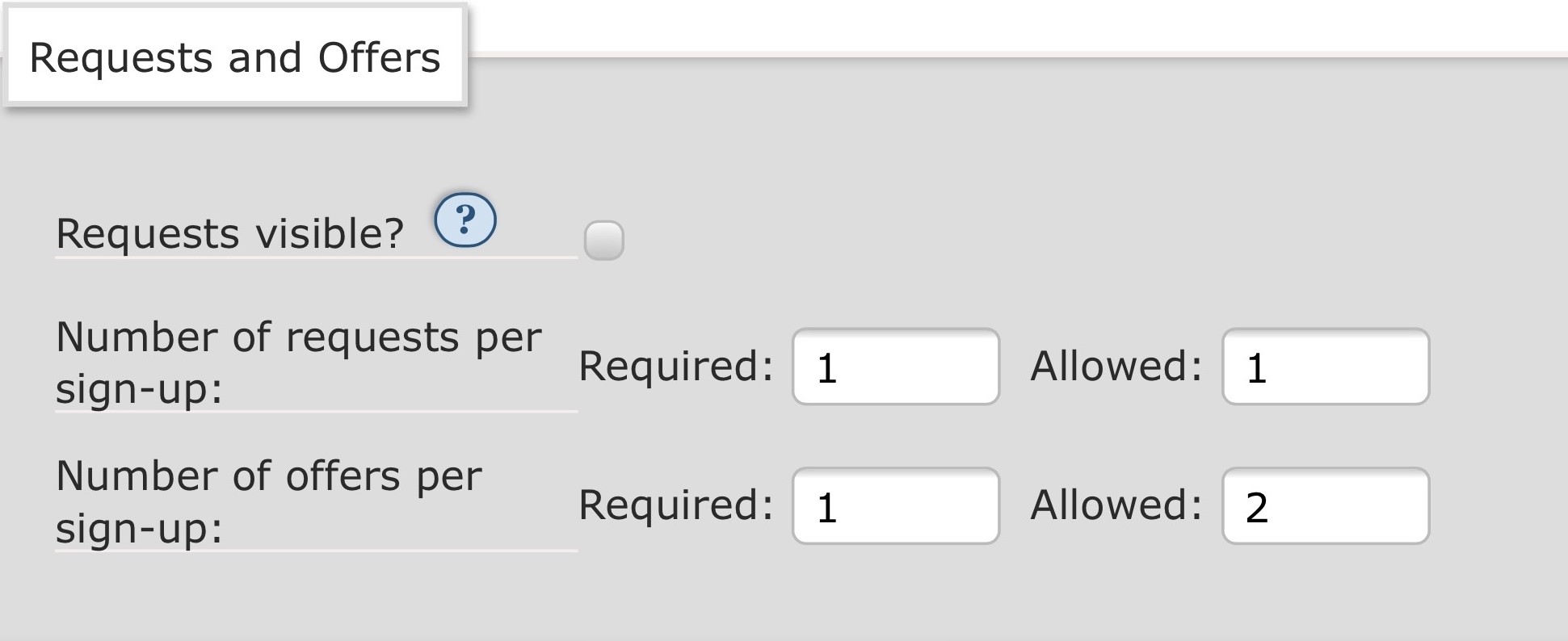
Figura 1: Definições para o número de pedidos e ofertas por inscrição numa Troca de Presentes exemplo.
Configurações de Pedido e Oferta
Estas configurações determinam o que cada pedido e oferta pode conter e quantas tags de cada tipo podem ser incluídas. Não podes mudar estas configurações depois de serem submetidas inscrições.
Podes definir diferentes valores para pedidos e ofertas. Restringir os pedidos e permitir mais opções nas ofertas pode melhorar a tua capacidade de corresponder ofertas a pedidos.
Optional Tags? (Tags Opcionais?)
Tags opcionais deixam as pessoas participantes da tua Troca de Presentes fazer pedidos mais detalhados ou obscuros, mas assegura-te que consegues atribuir um par sem muita dificuldade. Selecionar esta caixa adiciona uma caixa de Tags Opcionais à inscrição, permitindo às pessoas participantes adicionar tags bónus de qualquer tipo à sua inscrição. Isto inclui tipos de tags para os quais as pessoas participantes tenham, de alguma forma, atingido o limite (personagens extra, relações, etc.)
Tags opcionais têm de ser ou tags oficiais, ou pertencer a um conjunto de tags que tu adicionaste à tua troca nas Opções de Tags. No entanto, elas não estão limitadas a uma fandom específica, e vão deixar que qualquer tag oficial seja usada mesmo que as tuas configurações limitem de outra forma o que é autorizado. Se exigires que as tags estejam limitadas apenas à fandom ou aos conjuntos de tags, deves deixar isto desmarcado, ou dar instruções firmes às tuas pessoas participantes sobre como usar o campo de tags opcionais.
Title (Título)
Usa estas caixas de seleção para indicar se as pessoas utilizadoras devem ou podem especificar o título da obra no seu pedido ou oferta. Se não queres que as tuas pessoas participantes especifiquem títulos, deixa ambas as caixas desmarcadas.
Details/Description (Detalhes/Descrição)
Utiliza estas caixas de seleção para indicar se as pessoas utilizadoras devem ou podem adicionar uma descrição ou detalhes ao seu pedido ou oferta. O campo de detalhes/descrição pode deixar que a pessoa participante inclua uma frase do prompt ou uma descrição daquilo que quer ou não quer na sua obra pedida (por exemplo, "sem A/B/O ou Mpreg por favor"). Detalhes ou descrições nas ofertas só estão visíveis para pessoas proprietárias ou moderadoras da Troca de Presentes, pelo que selecionar isto para ofertas só é útil se vais rever manualmente pares e/ou tarefas. Caso não queiras que as pessoas participantes introduzam detalhes ou uma descrição, deixa ambas as caixas desmarcadas.
URL
Usa estas caixas de seleção para indicar se uma pessoa utilizadora deve ou pode incluir um URL no seu pedido ou oferta. Por exemplo, se o teu desafio é criar uma obra de fanfiction baseada numa imagem, podes requerer que as pessoas participantes incluam um URL da sua imagem prompt no seu pedido. Se não queres que as pessoas participantes incluam URLs, deixa ambas as caixas desmarcadas.
Tags
Nesta secção, podes configurar quantas tags de cada tipo são exigidas ou permitidas por pedido ou oferta.
Seleciona zero nos campos "Required" (Obrigatórias) e "Allowed" (Permitidas) se não queres que as pessoas participantes façam pedidos ou ofertas utilizando um tipo específico de tag.
Opções de tags só são úteis quando as pessoas participantes são capazes de fazer uma escolha. Por exemplo, se estás a realizar uma Troca de Presentes para uma relação específica, talvez queiras deixar quaisquer opções de tags relevantes a zero.
Seleciona "Allow Any" (Permitir Qualquer Tag) para deixar que as pessoas participantes indiquem que estão felizes com qualquer resultado desse tipo de tag específico. Esta opção pode ser particularmente útil para ofertas, pois significa que uma pessoa participante que assinale "Any" (Qualquer) num campo pode ser par de uma pessoa participante que está a fazer um pedido difícil ou obscuro.
Seleciona "Must Be Unique" (Deve Ser Única) para indicar que todas as tags dentro de um tipo de tag devem ser diferentes. As pessoas utilizadoras estarão restritas a utilizar qualquer tag específica uma vez em todos os seus pedidos, e qualquer tag específica uma vez em todas as suas ofertas. Por exemplo, se configurares opções que requerem pelo menos três fandoms e tiveres selecionado "Must Be Unique" (Deve Ser Única), uma pessoa utilizadora que está a fazer dois pedidos deve introduzir pelo menos seis fandoms diferentes no total. Quaisquer pedidos adicionais (opcionais) também terão de utilizar fandoms diferentes das que já pediu.
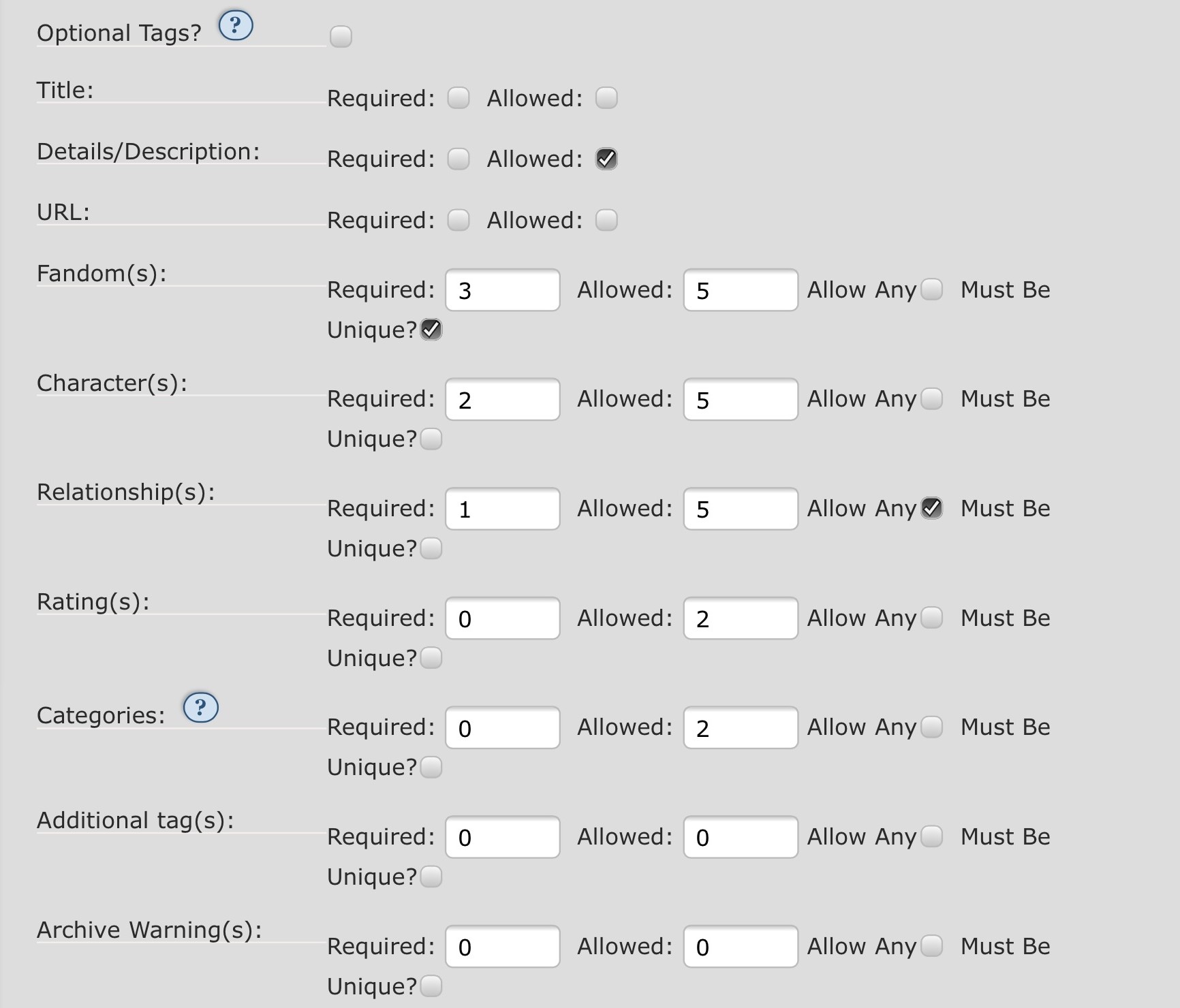
Figura 2: Configurações de tags por pedido ou oferta para um exemplo de uma Troca de Presentes.
O exemplo na captura de ecrã acima irá produzir os resultados seguintes:
- Tags Opcionais?:
- Nós não selecionámos esta caixa de seleção, pelo que uma pessoa participante não tem a opção de especificar tags opcionais.
- Título:
- Nós não selecionámos qualquer caixa de opção aqui, pelo que uma pessoa participante não tem a opção de especificar o título.
- Detalhes/Descrição:
- Nós selecionámos a caixa de seleção Permitida, mas não a caixa Obrigatória, o que significa que uma pessoa participante pode, mas não é obrigada, a incluir uma descrição ou detalhes no seu pedido (ou oferta).
- URL:
- Nós não selecionámos qualquer caixa de seleção, pelo que uma pessoa participante não tem a opção de incluir um URL.
- Fandom(s):
- Ao introduzir três no campo Obrigatórias e cinco no campo Permitidas, estamos a obrigar uma pessoa participante a especificar pelo menos três, e até cinco, fandoms. Como a caixa "Deve Ser Única" está marcada, cada fandom tem de ser diferente e só pode ser utilizada uma vez em todos os seus pedidos e/ou uma vez em todas as suas ofertas.
- Character(s) (Personagem(ns)):
- Ao introduzir dois no campo Obrigatórias e cinco no campo Permitidas, estamos a obrigar uma pessoa participante a especificar pelo menos duas, e até cinco, personagens. Como a opção "Deve Ser Única" não está selecionada, as pessoas participantes podem utilizar a mesma personagem em múltiplos pedidos e ofertas.
- Relationship(s) (Relação(ões)):
- Ao introduzir um no campo Obrigatórias e cinco em Permitidas, estamos a obrigar uma pessoa participante a especificar pelo menos uma, e até cinco, relações. Como a opção "Deve Ser Única" também está selecionada, uma pessoa participante também tem a opção de selecionar "Qualquer Relação" no seu pedido (ou oferta).
- Rating(s) (Classificação(ões)):
- Ao introduzir zero no campo Obrigatórias e dois em Permitidas, estamos a permitir, mas não a obrigar, que uma pessoa participante especifique até duas classificações.
- Categories (Categorias):
- Ao introduzir zero no campo Obrigatórias, e duas em Permitidas, estamos a permitir, mas não a obrigar, que a pessoa participante especifique até duas categorias.
- Additional tag(s) (Tag adicional(is)):
- Ao introduzir zero no campo Obrigatórias, não estamos a dar à pessoa participante a opção de especificar tags adicionais.
- AO3 Warning(s) (Aviso(s) do AO3):
- Ao introduzir zero em ambos os campos, não estamos a dar às pessoas participantes a opção de especificar avisos do arquivo.
Opções de Tags
A secção de Opções de Tags permite-te especificar as tags gerais que estarão disponíveis para as pessoas participantes. Nos passos anteriores, indicaste quantas tags de cada tipo uma pessoa participante podia pedir ou oferecer; aqui, podes decidir que tags têm para escolher.
Tag Set (Conjunto de Tags)
Para utilizar um conjunto de tags personalizado, introduz o nome do conjunto de tags que queres utilizar no campo de texto de preenchimento automático. Podes adicionar múltiplos conjuntos de tags, se desejares. Cada conjunto de tags deve ter sido criado previamente para aparecer como opção no campo de preenchimento automático, mas não precisa de estar finalizado. Para mais informação, consulta as FAQs sobre Conjuntos de Tags.
Se estás a utilizar um conjunto de tags na tua Troca de Presentes e estás a aceitar nomeações, este deve ser finalizado antes da abertura das inscrições para que as pessoas utilizadoras saibam que tags podem escolher quando fizerem os seus pedidos e ofertas. Se necessário, ainda podem ser adicionadas tags depois das inscrições estarem abertas.
Character Settings (Configurações de Personagens), Relationship Settings (Configurações de Relações)
Aqui tens as seguintes opções:
- Deixa ambas as caixas desmarcadas.
- Se não tens nenhum conjunto de tags associado à tua Troca de Presentes, quaisquer tags oficiais no AO3 podem ser usadas em qualquer combinação.
- Se tens conjuntos de tags associados, qualquer tag dentro do(s) conjunto(s) de tags pode ser usada em qualquer combinação. Tags que não estejam no(s) conjunto(s) de tags não podem ser usadas, quer sejam tags oficiais do AO3 ou não.
- Esta é a única opção que irá permitir que pessoas participantes se inscrevam na tua Troca de Presentes sem escolher uma fandom.
- Seleciona "Fandom only" (Apenas a fandom) para exigir que as pessoas participantes selecionem fandom(s) dentro daquelas incluídas no(s) conjunto(s) de tags. As pessoas criadoras podem então utilizar qualquer tag de personagem ou relação associada a essa fandom, quer esteja no(s) conjunto(s) de tags ou não. Isto pode ser uma associação que já exista no AO3 ou uma adicionada por ti através do(s) conjunto(s) de tags. Caso não tenhas nenhuma fandom definida no(s) teu(s) conjunto(s) de tags e selecionares esta opção, as tuas pessoas participantes não serão capazes de completar a sua inscrição. Caso não estejas a utilizar nenhum conjunto de tags, as pessoas participantes podem escolher qualquer fandom oficial no AO3.
- Seleciona "Tag set fandom only" (Apenas a fandom do conjunto de tags) para exigir que as pessoas participantes selecionem uma ou mais fandoms entre as incluídas no(s) conjunto(s) de tags. As pessoas criadoras podem então utilizar qualquer tag de personagem ou relação nesse conjunto de tag(s), quer estejam associadas ou não à fandom. Tens que ter pelo menos um conjunto de tags associado se quiseres selecionar esta opção.
- Selecionar ambas as caixas tem o mesmo resultado que selecionar "Apenas a fandom". No entanto, enquanto "Apenas a fandom" atualiza os campos de preenchimento automático das tags de personagens e relações com quaisquer tags associadas no AO3, selecionar ambas as caixas atualiza o campo de preenchimento automático apenas com as tags que tenhas incluído no(s) teu(s) conjunto(s) de tags. As pessoas participantes podem ainda adicionar tags do AO3 que não estão no(s) conjunto(s) de tags introduzindo-as manualmente em vez de utilizar o campo de preenchimento automático.
Número Mínimo para Par
Seleciona o número mínimo necessário de tags que precisam de ser iguais para uma oferta ser emparelhada com um pedido. O número de tags iguais necessárias para um par deve ser igual ou menor do que o número de tags obrigatórias definido nas Configurações de Pedidos e Ofertas. Se o número de tags obrigatórias para um par for maior do que o número de tags em oferta, o sistema pode não ser capaz de gerar pares. Por exemplo, se for obrigatório ter duas tags de personagem por inscrição, deves definir apenas uma ou duas para a criação de pares.
Um número menor irá gerar uma maior hipótese de emparelhamento, e um número maior irá criar critérios de emparelhamento mais rígidos. Quaisquer correspondências acima do número mínimo obrigatório serão usadas para classificar a qualidade de potenciais pares. Se permitiste tags opcionais nas Configurações de Pedidos e Ofertas, então podes permitir que essas tags sejam contadas como potenciais correspondências para vários tipos de tags ao selecionar as caixas relevantes.
Também podes escolher configurar o número mínimo de todas as tags para zero caso queiras um número de combinações completamente aleatório.
Caso alteres estas configurações depois de já teres gerado potenciais correspondências para a tua Troca de Presentes, terás de as voltar a gerar para que as tuas alterações sejam aplicadas.
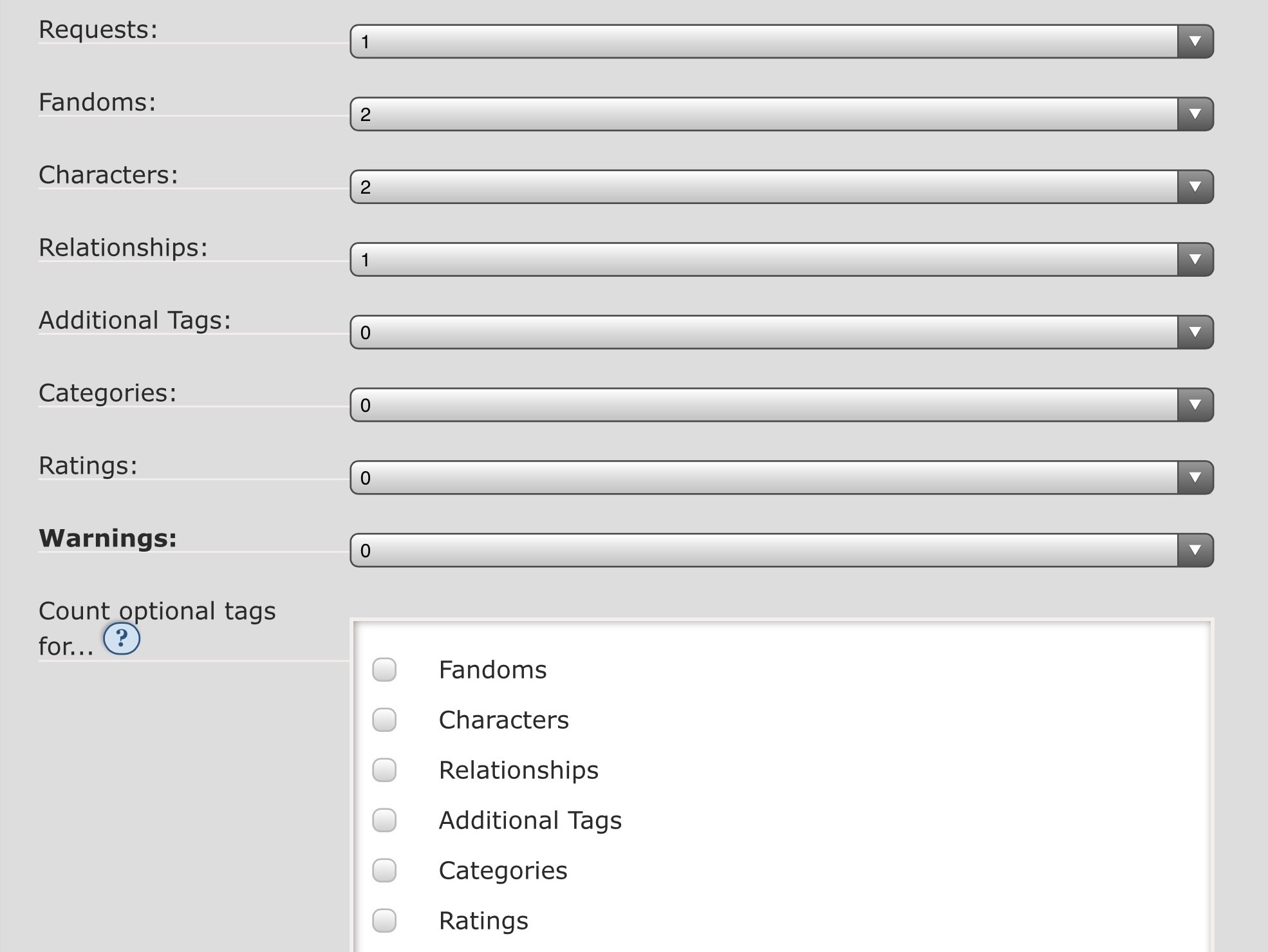
Figura 3: Configurações de pares para um exemplo de uma Troca de Presentes.
O exemplo ilustrado na captura de ecrã acima irá produzir os seguintes resultados:
- Nós introduzimos um nos Pedidos, o que significa que, no mínimo, um pedido de uma pessoa participante tem de corresponder com uma oferta de outra pessoa participante, tendo em conta os outros critérios nesta secção, para ser considerado um par bem sucedido.
- Nas Configurações de Pedidos e Ofertas, exigimos que as pessoas participantes incluam três fandoms nas suas inscrições. Aqui, definir Fandom como dois significa que pelo menos duas dessas três fandoms têm de ser iguais.
- Pelo menos duas personagens devem ser iguais (nós exigimos duas e permitimos cinco).
- Pelo menos uma relação tem de ser igual (nós exigimos uma e permitimos cinco). Como nós também permitimos "Qualquer Relação", qualquer pessoa que selecionou esta caixa pode ser emparelhada com qualquer oferta tendo em conta relações, desde que outros critérios também combinem.
- Nós não exigimos Classificações, Categorias, Tag(s) Adicional(is) ou Avisos, nem permitimos Tags Opcionais. Assim, não podemos criar pares com base nestes critérios.
Instruções para a Inscrição
Estes campos deixam-te disponibilizar instruções para ajudar as tuas pessoas participantes a perceber como preencher o formulário de inscrição. O que introduzires aqui depende dos critérios específicos da tua Troca de Presentes.
Podes dar General Sign-up Instructions (Instruções de Inscrição Gerais), que serão exibidas no topo do formulário; Request Instructions (Instruções para Pedidos), que serão exibidas acima da secção de pedidos; e Offer Instructions (Instruções para Ofertas), que serão exibidas acima da secção de ofertas.
Também podes mudar as etiquetas "Prompt URL" ("URL da Prompt") e "Description" ("Descrição") para algo mais relevante para a tua Troca de Presentes. Por exemplo, se o teu desafio é criar uma obra de fanfiction baseada numa imagem, talvez queiras mudar "URL da Prompt" para "URL da Imagem" ou "A minha imagem de prompt pode ser encontrada em:" ou algo semelhante.
Quando tiveres terminado de configurar os detalhes da tua troca nesta página, seleciona "Submit" (Submeter) no fundo da página para guardar.
Pré-visualizar o teu Formulário de Inscrição
Todas as pessoas proprietárias e moderadoras podem pré-visualizar o formulário de inscrição a qualquer momento a partir do painel da Troca de Presentes, mas este só estará disponível para outras pessoas utilizadoras quando as inscrições abrirem. Sugerimos que revejas o formulário e que alguém o preencha antes das inscrições abrirem para que possas ter a certeza de que tudo está a funcionar como esperado.
Se precisares de mudar quaisquer configurações, elimina a inscrição de teste e depois vai à página das Configurações do Desafio para fazer ajustes. Se não tens a certeza como chegar a essa página, consulta Como é que volto à página das Configurações do meu Desafio? Se quiseres ajuda para eliminar a tua inscrição, por favor consulta Como é que elimino a minha inscrição?
Organizar a tua Troca de Presentes
Antes de abrires as inscrições, irás querer planear, divulgar e processar quaisquer nomeações de conjuntos de tags. Se estás a usar um ou mais conjuntos de tags mas não estás a processar nomeações, terás que verificar se os teus conjuntos de tags estão atualizados e prontos para serem utilizados. Consulta as Perguntas Frequentes (FAQs) sobre Conjuntos de Tags para mais informação.
Agora que a configuração inicial está completa, podes começar o processo de organização da tua Troca de Presentes. Isto irá envolver os seguintes passos:
Inscrições
Para abrir as inscrições para a tua Troca de Presentes, vai até à página de Configurações de Desafio e seleciona a caixa ao lado, ou abaixo, de "Sign-up open?" (Inscrições abertas?), de seguida seleciona o botão "Update" (Atualizar) no fundo da página. Também podes editar as datas e horas se precisares. Se não tens a certeza de como chegar a esta página, consulta Como volto à página de Configurações do meu Desafio?
Depois de abrires as inscrições, a tua Troca de Presentes irá aparecer na página de Desafios Abertos até fechares as inscrições, ou a tua data de "Fecho das Inscrições" passar. Também podes promover a tua Troca de Presentes nos teus círculos de fandoms fora do AO3.
O link para o "Sign-up Form" (Formulário de Inscrição) vai aparecer no painel da Troca de Presentes para outras pessoas utilizadoras depois de abrires as inscrições. Inscrições já recebidas estarão disponíveis abaixo do link de "Inscrições", que pode ser encontrado no mesmo sítio. Também podes fazer o download das inscrições como um ficheiro CSV a partir desta página.
Assim que tiveres mais do que cinco inscrições, um "Sign-up Summary" (Sumário de Inscrições) irá ficar disponível, o qual te permite a ti e às tuas pessoas participantes encontrar estatísticas em relação a quantos pedidos e ofertas foram feitos. Isto pode demorar algum tempo a ser compilado, particularmente se tiveres um número elevado de inscrições, pelo que podes ter que recarregar a página depois de alguns minutos. Também existe um "Requests Summary" (Sumário de Pedidos) que mostra todos os pedidos feitos por pessoas participantes sem as suas ofertas correspondentes. Este sumário pode ficar disponível para todas as pessoas utilizadoras com sessão iniciada, ou apenas para as pessoas proprietárias e moderadoras da tua Troca de Presentes, dependendo das tuas escolhas durante a secção de Pedidos e Ofertas da configuração.
Quando o teu período de inscrições tiver terminado, volta à página de Configurações do Desafio, desmarca a caixa ao lado de "Inscrições abertas?" e depois seleciona o botão "Atualizar" no fundo da página. Podes agora começar a organizar os teus pedidos e ofertas por pares!
Tem em atenção que as pessoas participantes têm que ter uma conta no AO3 para se inscreverem na tua Troca de Presentes. Caso precises de pedir contas para as pessoas participantes, consulta Como é que peço convites para um desafio que eu estou a organizar?
Para mais informação sobre como criar uma conta, consulta Como é que eu crio uma conta?
Organização por Pares
Para gerar pares de forma automática na tua Troca de Presentes, primeiro tens que te certificar de que as inscrições estão fechadas. Vai até à Página de Configurações do Desafio e desmarca a caixa "Inscrições abertas?" e seleciona o botão "Atualizar". Depois, vai até ao painel da Troca de Presentes e seleciona "Matching" (Organização por Pares) no menu.
Seleciona o botão "Generate Potential Matches" (Gerar Potenciais Pares). Quando o processo de organização por pares estiver completo, um email de notificação será enviado para o endereço de email na tua página de "Collection Settings" (Configurações de Coleção), ou (caso não tenhas configurado um endereço de email) para todas as pessoas proprietárias e moderadoras da Troca de Presentes.
Quando o processo de organização por pares tiver terminado, volta à página "Organização por Pares" da Troca de Presentes para rever os resultados. A tabela de resultados irá mostrar o seguinte para cada par: o ID da tarefa, a pessoa destinatária, a pessoa criadora e um campo onde podes introduzir uma pessoa participante substituta (também conhecida como pinch hitter). Aqui, podes selecionar o ID da tarefa para rever o par completo, incluindo todos os pedidos feitos pela pessoa destinatária, e a oferta com a qual a tarefa foi emparelhada (se for o caso).
Caso não estejas contente com algum dos pares, ou queiras mudá-los por alguma razão, podes utilizar o botão "×" para remover qualquer participante dos campos de Recipient (Pessoa Destinatária), Giver (Pessoa Criadora) ou Write-In Giver (Pessoa Participante Substituta). O campo de preenchimento automático será atualizado com uma lista de pessoas destinatárias ou criadoras que combinam, ordenada pela qualidade do par, tanto no campo de Pessoa Destinatária como de Pessoa Criadora. Caso queiras atribuir alguém que não combina com a sua pessoa destinatária, terás que utilizar o campo de Pessoa Participante Substituta. Quando estiveres feliz com os teus pares, seleciona "Save Assignment Changes" (Guardar Alterações das Tarefas) para que possas rever os teus pares atualizados. Nota que só podem ser feitas mudanças desta maneira antes das tarefas serem enviadas; depois das tarefas serem enviadas, terás que desmarcar a pessoa criadora original e atribuir uma pessoa participante substituta.
Poderão ficar disponíveis vários botões, dependendo do resultado da organização por pares. Abaixo segue uma explicação destes botões e das condições sob as quais estes aparecem. Caso todos os pedidos e ofertas tenham sido organizados em pares, estes botões não irão aparecer. O botão "Complete" (Completar) leva-te à página original com todas as tarefas emparelhadas. Caso adiciones uma pessoa criadora substituta ou alteres as tarefas de outra forma, lembra-te de selecionar o botão "Save Assignment Changes" (Guardar Alterações das Tarefas).
"No Potential Recipients" (Sem Potenciais Pessoas Destinatárias), "No Potential Givers" (Sem Potenciais Pessoas Criadoras)
Estes botões irão aparecer se não for possível encontrar um par para uma ou mais pessoas participantes, tendo em conta a sua inscrição e os critérios atuais de correspondência.
Seleciona o botão apropriado para rever as pessoas participantes cujas ofertas não têm um pedido correspondente (ou vice-versa). A forma como lidas com pessoas participantes sem par depende inteiramente de ti. Algumas sugestões incluem:
- mandar-lhes um email a pedir para modificarem a sua inscrição
- atribuir temporariamente pedidos sem par a uma pessoa proprietária ou moderadora, e procurar pessoas participantes substitutas para os satisfazer depois das tarefas terem sido enviadas
- contactar as pessoas participantes cujas ofertas não têm um pedido correspondente para perguntar se estão dispostas a completar um pedido sem par (ou vice-versa)
O botão "email" ao lado do nome da pessoa utilizadora permite-te contactar a pessoa participante diretamente. Nota que, como declarado nas Perguntas Frequentes (FAQs) dos Termos de Serviço, o uso destes endereços de email para qualquer propósito além da organização do desafio pode levar à eliminação da tua conta.
Podes usar a opção "Edit" (Editar) para mudar a inscrição da pessoa participante se necessário. Depois da inscrição ter sido editada, podes selecionar "Regenerate Matches For [participant]" (Voltar a Gerar Pares Para [participante]). Se não for possível resolver o problema, ou caso a pessoa participante desistir da Troca de Presentes, podes eliminar a sua inscrição. Nota que isto elimina totalmente a sua inscrição o que pode levar a teres uma outra pessoa participante sem par.
No Recipient (Sem Pessoa Destinatária), No Giver (Sem Pessoa Criadora)
Estes botões irão aparecer caso uma ou mais pessoas participantes não tenham sido organizadas automaticamente por pares porque quaisquer pares potenciais foram atribuídos a outras pessoas. Isto inclui tanto participantes que têm pares potenciais, como pessoas que também aparecem em "Sem Potenciais Pessoas Destinatárias/Criadoras."
Seleciona o botão apropriado para rever as tarefas relacionadas com os pedidos ou ofertas que não foram correspondidos. Aqui, podes atribuir manualmente uma pessoa destinatária ou criadora a uma tarefa. O campo de preenchimento automático será atualizado com uma lista de pessoas destinatárias ou criadoras que combinam, organizada pela qualidade do par. Caso prefiras atribuir uma pessoa criadora que não tenha obtido um par de forma automática, utiliza o campo de pessoa participante substituta. Garante que selecionas "Guardar Alterações das Tarefas" depois de completares os teus pares.
Duplicate Givers (Pessoas Criadoras Duplicadas)
Este botão irá aparecer se a mesma pessoa participante for atribuída como pessoa criadora ou pessoa participante substituta a mais do que uma tarefa. Selecioná-lo irá mostrar-te todas as pessoas criadoras duplicadas, a quem estão atribuídas, e se são pessoas participantes primárias ou substitutas. Podes utilizar o botão "×" para remover qualquer pessoa nos campos de Pessoa Destinatária, Criadora ou Substituta caso queiras alterar estas tarefas.
Duplicate Recipients (Pessoas Destinatárias Duplicadas)
Este botão irá aparecer caso uma pessoa destinatária tenha sido atribuída a mais do que uma pessoa criadora ou pessoa substituta e funciona como o botão de Pessoas Criadoras Duplicadas.
Regenerate Assignments (Gerar Tarefas Novamente)
Isto é uma opção para voltar a gerar pares e tarefas depois de teres gerado as tarefas mas antes de as teres enviado com base nos pares potenciais já identificados. Isto é útil caso não estejas feliz com as tarefas que a organização por pares automática obteve. Por exemplo, se todas as pessoas participantes tiverem pares potenciais, mas algumas não tiverem correspondência porque todas as suas potenciais pessoas criadoras ou destinatárias foram entretanto agrupadas com outras pessoas, podes querer voltar a gerar as tarefas.
Regenerate All Potential Matches (Voltar a Gerar Todos os Potenciais Pares)
Isto é uma opção para voltar a gerar os pares antes de enviares as tarefas. Caso tenham sido feitas alterações a pedidos ou ofertas, podes selecionar este botão para gerar novamente os pares. Podes fazer isto tantas vezes quanto quiseres, desde que ainda não tenhas enviado as tarefas. Por exemplo, caso percebas que a tua Troca de Presentes com um foco em ships não gerou pares tendo em conta as relações, ou caso várias pessoas tenham precisado de alterar as suas inscrições para que a organização por pares funcionasse, podes utilizar esta funcionalidade para começar do zero.
Send Assignments (Enviar Tarefas)
Quando estiveres feliz com os pares, seleciona este botão para notificar as pessoas participantes das suas tarefas. Será enviada uma notificação por email e as pessoas também podem encontrar qualquer tarefa que tenham pendente no seu painel em "Assignments" (Tarefas). Nota que todas as pessoas participantes devem ter uma pessoa destinatária ou criadora correspondente para que as tarefas sejam enviadas.
Tarefas
Depois de teres enviado as tarefas às tuas pessoas participantes, o link de "Organização por Pares" será substituído por um link de "Tarefas". Através desta página, podes rever as tarefas do desafio e o seu estado atual. Os botões perto do topo da página (ou por baixo de "Assignments for [challenge name]" (Tarefas para [nome do desafio]) no cabeçalho em dispositivos móveis) permitem-te rever tarefas que estão Defaulted, Open ou Complete. Também podes rever as tarefas de Pinch Hit, Marcar todas as tarefas incompletas como Desistências, ou Eliminar Tarefas completamente.
Um ícone de email ao lado do nome da pessoa participante atribuída irá permitir-te contatá-la diretamente a partir do teu próprio email caso isso seja necessário. Selecionar este link irá abrir um novo email no teu cliente de email predefinido; alternativamente, podes clicar com o botão direito (ou equivalente) ou, no navegador do teu dispositivo móvel, pressionar o ecrã por alguns segundos para copiar o endereço de email e usá-lo.
Defaulted (Desistências)
Selecionar este botão irá mostrar uma lista de todas as tarefas que foram marcadas como desistência, tanto pelas pessoas proprietárias ou moderadoras do desafio, como pelas próprias pessoas participantes. Qualquer tarefa tem uma caixa de seleção que podes marcar para retirar a desistência da pessoa participante, e um campo em que podes submeter uma pessoa participante substituta. Seleciona o botão "Submeter" no fundo da página quando as alterações estiverem prontas para serem aplicadas.
Pinch Hits (Tarefas Substitutas)
Seleciona este botão para rever todas as tarefas substitutas abertas. Caso necessites de reatribuir a pessoa participante substituta, primeiro terás que remover a pessoa participante atual. Para o fazer, seleciona a opção "Default" (Marcar como Desistência) ao lado ou abaixo da tarefa e depois seleciona o botão "Submeter" no fundo da página.
Open (Abertas)
Podes selecionar o botão "Abertas" para rever todas as tarefas por completar, incluindo tarefas substitutas, que terão a indicação "* (pinch hitter)" (pessoa participante substituta) ao lado do pseudónimo da pessoa participante. Tal como em Tarefas Substitutas, podes marcar tarefas como desistências individualmente nesta página ao selecionares a caixa ao pé ou abaixo da tarefa e depois o botão "Submeter" no fundo da página.
Awaiting Approval (À Espera de Aprovação)
Se a tua coleção é moderada, quaisquer tarefas que tenham sido submetidas terão de ser aprovadas por uma pessoa proprietária ou moderadora antes de serem publicadas na coleção. Seleciona o botão "Awaiting Approval" (À Espera de Aprovação) para rever estas obras e tomar decisões em relação à sua inclusão no teu desafio. Para mais informação sobre como gerir obras na tua coleção, consulta Como é que eu gerencio obras ou favoritos numa coleção que eu possuo ou modero?
Complete (Concluído)
Este botão irá levar-te a uma lista de todas as tarefas que foram concluídas. Cada entrada terá um link para a obra publicada e estatísticas sobre a mesma, incluindo quando foi publicada e o seu número de palavras.
Default All Incomplete (Marcar todas as Tarefas Incompletas como Desistências)
Caso precises de marcar tarefas que não tenham sido concluídas como desistências (por exemplo, depois do fim do prazo de "Entrega de Tarefas") podes utilizar este botão para marcar todas as tarefas da Troca de Presentes por completar como incompletas. Num desafio moderado, isto também irá afetar quaisquer obras que já foram publicadas mas que ainda não foram aprovadas, pelo que é melhor completar primeiro o processo de Aprovação antes de prosseguires com este passo.
Feito isto, estas tarefas estarão disponíveis ao selecionares o botão "Desistências" perto do cimo da página (ou abaixo do cabeçalho "Tarefas para [nome do desafio]" em dispositivos móveis). Depois disso, podes atribuir pessoas participantes substitutas, ou desmarcar a tarefa caso tenhas cometido um erro.
Purge Assignments (Eliminar Tarefas)
Caso percebas que fizeste um grande erro na criação dos pares da tua Troca de Presentes depois de teres enviado as tarefas, podes selecionar o botão "Eliminar Tarefas" na página de Tarefas da Troca de Presentes, o que irá remover todas as tarefas atuais, permitir-te alterar os teus critérios de organização e começar de novo. Por favor nota que uma mensagem automática não será enviada às tuas pessoas participantes se cancelares todas as tarefas. No entanto, irão receber um email quando enviares as novas tarefas, pelo que podes querer modificar a tua mensagem de notificação de tarefa para informar as pessoas participantes que tarefa devem completar. Podes fazer isto através da tua página de Configurações da Coleção. Não é possível recuperar tarefas eliminadas: escolhe esta opção apenas se tiveres 100% de certeza!
Consulta as Perguntas Frequentes (FAQs) da Troca de Presentes para mais informação sobre como podes gerir tarefas à medida que o teu desafio se aproxima da sua data de fim.
Conclusão de Tarefa
As obras concluídas das pessoas participantes serão adicionadas automaticamente à coleção da Troca de Presentes caso elas selecionem a tarefa aberta apropriada na página Novas Obras, ou publiquem a sua obra ao selecionar o botão "Fulfill" (Completar) na sua página de Tarefas. Para mais informação sobre como as pessoas participantes podem publicar as suas obras, consulta Como é que eu completo a minha tarefa da Troca de Presentes?
Se a tua coleção é moderada, quaisquer tarefas que forem submetidas terão de ser aprovadas por uma pessoa proprietária ou moderadora antes de serem publicadas na coleção. Consulta Como é que posso gerir obras ou favoritos numa coleção que eu possuo ou modero? para mais informação sobre esta questão.
Podes revelar todas as obras e/ou pessoas criadoras simultaneamente através da página de Configurações da Coleção. Se não tens a certeza sobre como chegar a esta página, verifica Como é que volto à página de Configurações da minha Coleção?
Gerir e Solucionar os Problemas da Tua Troca de Presentes
Poderás deparar-te com alguns problemas ao organizares a tua Troca de Presentes. Esperamos que os links seguintes te ajudem a resolvê-los. Se precisares de ajuda com alguma coisa que não foi mencionada aqui ou nas Perguntas Frequentes da Troca de Presentes e das Coleções, por favor adiciona o AO3_Support como pessoa co-proprietária e depois contacta-nos e faremos o nosso melhor para te ajudar.
- Como é que volto à página de Configurações do meu Desafio?
- Como é que revelo as pessoas criadoras e as obras numa Troca de Presentes anónima e/ou não revelada?
- Como é que lido com inscrições inapropriadas?
- Como é que entro em contacto com as pessoas participantes?
- O que faço se uma pessoa participante desistir da sua tarefa?
- Como é que atribuo pessoas participantes substitutas?
Onde posso encontrar mais informação se a resposta que procuro não está aqui?
Se precisas de ajuda com algum aspeto em particular relacionado com a criação de coleções ou desafios, por favor consulta:
- FAQs de Coleções
- Tutorial: Criar uma Coleção
- FAQs da Troca de Presentes
- FAQs de Prompt Meme
- Tutorial: Organizar um Prompt Meme no AO3
- FAQs de Conjuntos de Tags
Algumas perguntas frequentes sobre o AO3 são respondidas noutras secções das FAQs do AO3, e alguma terminologia comum está definida no nosso Glossário. Perguntas e respostas sobre os nossos Termos de Serviço podem ser encontradas nas FAQs dos Termos de Serviço. Também podes querer consultar os nossos Problemas Conhecidos. Para problemas com a tua Troca de Presentes específica que não foram abordados nestas FAQs ou Tutoriais, por favor adiciona AO3_Support como uma pessoa co-proprietária e depois contacta-nos e faremos o nosso melhor para te ajudar.
